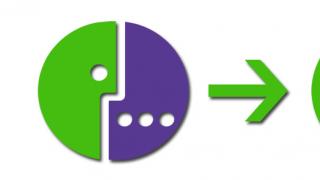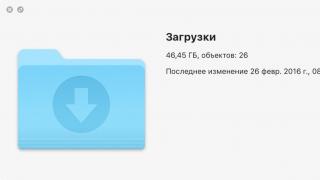Display Driver Uninstaller - besplatno specijalizirani uslužni program za temeljito i najviše potpuna deinstalacija s računala koje radi Windows upravljački programi AMD video kartice, Nvidia i Intel, uključujući sve vrste rezidualne datoteke, mape i linije registra.



Pomoći će u rješavanju problema s uklanjanjem starog i instaliranjem novog upravljačkog programa za video, kada standardna deinstalacija ne uspije s pogreškom ili u svakom slučaju kada ga je potrebno potpuno ukloniti.
- predstvaranje sigurnosna kopija sustavi;
- pokretanje računala u siguran način;
- dodavanje uslužnog programa u stupac iznimaka bilo kojeg sigurnosnog programa;
- onemogućavanje interneta kako bi se spriječila automatska instalacija udaljenih upravljačkih programa.
Službena montaža programa Display Driver Uninstaller ne zahtijeva nikakve posebne vještine od korisnika, jednostavna je za korištenje i ima višejezičnu podršku, uključujući ruski.
Spriječiti mogući problemi prije korištenja programa, preporuča se učiniti pričuvna točka oporavak sustava.
Kako koristiti Display Driver Uninstaller
Nakon preuzimanja, instalirajte softver na prikladno mjesto na vašem tvrdom disku. Display Driver Uninstaller ima mala veličina, a zbog svoje prenosivosti neće ostaviti “tragove” rada u sustavu. Ima automatsko ažuriranje, i za punopravni rad Možda ćete morati instalirati .NetFramework 2.0.
- Pokrenite aplikaciju i kliknite gumb "Da" u prozoru koji se otvori. Ova radnja neće biti potrebna ako je računalo prvo pokrenuto u sigurnom načinu rada. Potonji je neophodan za lakšu deinstalaciju upravljačkih programa i usluga povezanih s njima.
- Čekamo da se računalo ili prijenosno računalo ponovno pokrene. U prozoru Display Driver Uninstaller koji se pojavi provjerite s automatski odabranom video karticom i ručno instalirajte ako program napravi pogrešku. Možeš vidjeti instalirani model video adapter i druge slične informacije upravo tamo u prozoru malo niže u časopisu.
- Odlučujemo o načinu uklanjanja. Preporuča se odabrati prvu opciju “Izbriši i ponovno pokreni”. Drugi, "Ukloni bez ponovnog pokretanja", prepun je pogrešaka i pojavljivanja crnog ekrana neko vrijeme, ali treći, "Ukloni i isključi", koristan je za naknadnu fizičku zamjenu video kartice.
- Čekamo da komunalac završi s radom. Program također vodi detaljan zapisnik koji bilježi sve radnje koje izvodi. Možete ga vidjeti pomoću odgovarajuće kartice na vrhu prozora.
Tako je lako ukloniti upravljačke programe od Nvidia i drugih programera pomoću Display Driver Uninstaller, koji možete preuzeti na ruskom jeziku s poveznice do stranice.
Dobar dan, dragi prijatelji, poznanici i druge ličnosti.
Postupak instalacije je jednostavan i jasan. Tijekom instalacije ne zaboravite poništiti sve što vam se nudi kao dodatak (pogotovo ako ga već imate).

Moguće je da ćete morati nabaviti odvojeno .NET Framework . Već sam pisao više o tome što je to, kako i zašto u materijalu “Što je Microsoft .NET Framework i zašto ga instalirati.”
Što se tiče korištenja, kada pokrenete program, prvo morate postaviti jezik na ruski. Da biste to učinili, slijedite vezu " Jezik" i iz padajućeg popisa odaberite stavku " ruski", a zatim pritisnite gumb " primijeniti":

Nakon ovog procesa programski jezik postaje ruski, pa jednostavno idemo na "tab" Analiza i pročišćavanje", označimo kvačicama one stavke s upravljačkim programima koje želimo ukloniti i smeće koje nam ne treba u sustavu.

Želite li sami znati i moći više?
Nudimo vam obuku u sljedećim područjima: računala, programi, administracija, poslužitelji, mreže, izrada web stranica, SEO i drugo. Saznajte detalje sada!
Zatim odlučno pritisnite gumb " Čišćenje" (ako iznenada sumnjate da će nešto nepotrebno biti pometeno, onda je bolje pritisnuti " Analiza" i pogledajte popis datoteka i ključeva registra koje program želi ukloniti).

Oh, i da, naravno, postoji mogućnost vraćanja izbrisanih podataka, za što postoji odgovarajuća kartica " Oporavak".
Ovime cijeli proces zapravo završava, te stoga možemo prijeći na pogovor.
Pogovor
Kao trajni alat nije baš neophodan (srećom, verzije drajvera se ne mijenjaju tako često), ali sasvim je moguće imati ga na umu i držati ga pri ruci kao metlicu za izbjeći moguće probleme. Na primjer, ponekad sam se susreo s činjenicom da se upravljački program ne "izbriše" u cijelosti tijekom normalne deinstalacije, što otežava instalaciju druge (bez obzira nove ili stare) verzije, i stoga ili uzrokuje plavi ekrani smrt, ili ne dopušta njihovo normalno uklanjanje (ako ih je uzrokovao trenutni vozač).
Ovako nešto, kratko i korisno. Iskoristite ga za svoje zdravlje, možda vam dobro dođe na imanju;)
Kao i uvijek, ako iznenada imate bilo kakvih pitanja, razmišljanja ili dodataka, komentari su vam na usluzi.
Računalo je spremnik za razne međusobno povezane uređaje i neophodno je za ispravnu interakciju opreme poseban softver, odnosno vozači. Zahvaljujući ovom softveru postiže se puna funkcionalnost uređaja. Zbog zastarjelih, zastarjelih, krivo instaliranih ili neprikladnih upravljačkih programa za opremu, vjerojatni su kvarovi; kao rezultat toga sustav možda neće vidjeti komponente normalna operacija nemoguće. Instaliranje novog softvera povrh starog nije uvijek uspješno, čak i ako se radi o ažuriranjima istog isti vozači.
TOP programi za uklanjanje upravljačkih programa.
Na dobar način, najprije morate potpuno ukloniti nepotrebna drva za ogrjev, a zatim instalirati nova, to će pomoći u izbjegavanju sukoba softvera, a također će spriječiti nakupljanje viška balasta. Stari vozači za sobom ostavljaju “repove” koje također treba očistiti. Možete izbrisati redovnim sredstvima sustava, ali ovdje morate biti posebno oprezni da ne ostanu tragovi softvera koji se uklanja. Štoviše, nije uvijek standardni postupak ugrađeni alati će biti učinkoviti, jer neke datoteke mogu ostati, prazne mape ili upisi u registar koji će smetati u budućnosti ispravan rad novi softver, koji može utjecati na funkcioniranje cijelog sustava. Za potpuno brisanje ostataka starog softvera koristi se program za uklanjanje upravljačkih programa, potpuno eliminirajući sve veze s njima.
Uklonite nepotrebna drva za ogrjev, baš kao i druga softver, postoji nekoliko načina. Na standardan način postupak se provodi preko “Upravljačke ploče” u odjeljku “Programi i značajke”, gdje na popisu možete pronaći softver koji više nije potreban i izvršiti uklanjanje. Ali takve radnje često su neučinkovite, jer još uvijek ostavljaju tragove. Druga metoda uključuje ručno uklanjanje pomoću Upravitelj uređaja :

U Windows sustavi 10, 8 ili 7 postoji integrirani uslužni program za čišćenje diska. Da biste ga koristili za uklanjanje upravljačkih programa, morate izvršiti sljedeće korake:

Da biste dovršili ove korake, trebate administratorska prava. Osim toga, nakon uklanjanja starih upravljačkih programa bilo kojom metodom, morate ponovno pokrenuti računalo. U praksi korištenje funkcionalnosti ugrađenih u sustav često ne opravdava očekivanja, ostavljajući tragove prisutnosti starih upravljačkih programa. Da biste temeljitije uklonili softver sa svim njegovim "repovima", možete koristiti izvorne uslužne programe programera uređaja i proizvode trećih strana.
Postupak uklanjanja upravljačkih programa iz sustava potreban je za različite svrhe. To bi mogla biti zamjena opreme, neispravan rad instalirani softver ili samo instalacija nova verzija potpuno. Ostaci nekih komponenti starih drajvera poslije standardno uklanjanje može izazvati sukob s novim softverom. Da biste izbrisali apsolutno sva sjećanja iz prošlosti, bolje je koristiti program za uklanjanje upravljačkih programa.
Bez obzira na to koja sredstva se koriste za uklanjanje balasta nepotreban softver, preporuča se stvoriti točku vraćanja sustava prije postupka, što će pomoći u smanjenju rizika povezanih s mogući kvar na poslu. Nema potrebe uklanjati upravljački program ako ga nema čime zamijeniti, jer vraćanje softvera može biti problematično. Među programska rješenja Postoje razni programeri na koje zaista vrijedi obratiti pozornost. Postoje i besplatne i komercijalne verzije programa za uklanjanje upravljačkih programa, ali često su jeftine.
Program za potpuno uklanjanje drajvere za video kartice, što eliminira, osim njih, i ostatak softvera koji se obično nalazi u kompletu. Display Driver Uninstaller jedan je od najbolji uslužni programi, koji će pomoći čak i ako zahvat nije bilo moguće dovršiti standardnim alatima, a kada je potrebna najtemeljitija likvidacija, softver će korisniku vrlo dobro doći prilikom zamjene opreme bez reinstalacije sustava. Program je dizajniran za uklanjanje AMD drajveri, Intel, NVIDIA + fizika. Ključevi registra sustava, datoteke, direktoriji i druge stavke povezane s ovaj softver, netragom će nestati iz dubine sustava. Koristeći Display Driver Uninstaller, ne samo da možete deinstalirati upravljačke programe video kartice, već i pregledati informacije o uređaju, modelu i identifikacijskom broju.

Sučelje programa zahtijeva izbor jezika, tako da se radi praktičnosti možete odmah prebaciti na ruski. Rad s Display Driver Uninstallerom je jednostavan, algoritam radnji pri korištenju ove kategorije uslužnih programa je sličan. Nakon instalacije softvera, preporučuje se pokretanje računala u sigurnom načinu rada automatski način rada Određen je video upravljački program (ako je proizvođač kartice netočno prikazan, odaberite ručno s popisa). Podaci o video kartici mogu se vidjeti u zapisniku na dnu prozora programa. Polje za odabir mora sadržavati naziv datoteka za brisanje NVIDIA drajveri, AMD ili Intel, kada smo se odlučili za to, pritisnite tipku za brisanje (ima ih samo tri, odaberite opciju ponovnog pokretanja uređaja ili gašenje ako se mijenja video adapter). Nakon postupka, od starih vozača i njihovih "repova" neće ostati traga. Proizvod se redovito ažurira i podržava Windows 10 OS.
Besplatni uslužni program koji ne samo ispravno brisanje upravljački programi video adaptera, kao što je gore objašnjeno, ali i drugi uređaji, uključujući zvučne kartice, USB priključci, pisači itd. Proizvod Vozač Čistač omogućuje vam brisanje svih tragova njihove prisutnosti u sustavu, rješavanje nepotrebnog smeća u registru, mapama i drugim objektima povezanim sa softverom koji se uklanja. Nažalost, aplikacija više nije podržana od strane programera, zbog toga postaje sve zastarjela, ali u isto vrijeme ne gubi popularnost među korisnicima.
Opcije uslužnog programa omogućuju vam da promijenite jezik sučelja na ruski. Kada odete na odjeljak "Analiza i čišćenje", prikazat će se popis svih otkrivenih proizvođača upravljačkih programa (zvuk, tipkovnica, USB, NVIDIA video kartice, AMD, Intel, HP pisač, Canon ili druga oprema). Ovdje označavamo okvire pored drva za ogrjev koje više nije potrebno i kliknemo gumb "Analiza", nakon čega će program pronaći sve povezane objekte. Koristite gumb "Čišćenje" za brisanje datoteka, potvrdite radnju u prozoru koji se pojavi, zatim ponovno pokrenite uređaj.

Driver Sweeper također nudi značajku Rezervni primjerak stare verzije upravljačkih programa prije postupka čišćenja kako biste im se mogli vratiti ako je potrebno. Još jedna zanimljiva opcija je spremanje lokacije ikona na radnoj površini, što je vrlo zgodno pri zamjeni upravljačkog programa video kartice.
Ovo je program za uklanjanje upravljačkih programa i njihovih ostataka, zamjenjujući Driver Sweeper. Postoje dvije verzije programa - besplatna i plaćena s proširenom funkcionalnošću. Pomoću ovog instrumenta uklonite Realtek, Marvell, NVIDIA, AMD, Intel, HP, ATi i druge uređaje. Čak i s ograničenim rasponom opcija besplatna verzija Možete učinkovito riješiti neke probleme u svakom slučaju, uslužni program pronalazi najpopularnije upravljačke programe uređaja. Tu je i mogućnost spremanja prečaca na radnoj površini prilikom uklanjanja upravljačkih programa video kartice, funkcija sigurnosne kopije, zahvaljujući kojoj možete sve vratiti na svoje mjesto, provjeravajući relevantnost upravljačkih programa i prilagodljive filtre.
Sučelje je jednostavno i praktično, postoji mogućnost odabira jezika, dostupan je i ruski. Da biste izvršili postupak uklanjanja pomoću Driver Fusion, otvorite aplikaciju i otvorite "Driver Cleaner" u lijevom bloku sučelja, gdje biramo vrstu uređaja i proizvođača, zatim kliknite gumb "Clean" i ponovno pokrenite računalo. Premium verzija također pruža mogućnost brisanja zaštićenih datoteka i ključeva registra. Softver Driver Fusion ažurira programer i podržava najnovije verzije Windows.

Softver se plaća, ali je njegova cijena beznačajna. Alat Driver Cleaner radi s gotovo svim modernim upravljačkim programima. računalni uređaji, za bilo koji operacijski sustav. Sučelje proizvoda nudi izbor jezika. Postoji i vrlo korisna opcija sigurnosna kopija, što vam omogućuje povratak u slučaju kvara.
Nakon instaliranja programa, bolje ga je odmah ažurirati; odgovarajuća opcija je u izborniku "Alati", nakon čega morate ponovno pokrenuti softver. Sve radnje u aplikaciji izvode se analogno onima koje smo gore opisali, odaberite upravljačke programe s popisa (ako trebate označiti nekoliko, potvrdite okvir pored stavke "Nekoliko filtara u isto vrijeme"). Ako je potrebno, izaberite odvojene datoteke i ključeve registra nakon skeniranja, označite i kućicu uz "Use Advanced cleaning", zatim kliknite gumb "Scan" za početak analize, a nakon završetka označite otkrivene elemente, kliknite gumb "Clean", zatim ponovno pokrenite .

U nekim slučajevima može biti dovoljno koristiti standardne alate sustavi, ali za upravljanje opremom bolje je koristiti poseban softver, pogotovo jer njegovo svladavanje ne zahtijeva nikakve posebne vještine. Procesi čišćenja u aplikacijama su automatizirani, tako da je rizik od brisanja nečeg važnog sveden na minimum, a opcija sigurnosne kopije štiti od mogućnosti da brisanje ne prođe dobro ili da korisnik slučajno odabere krivi upravljački program za uklanjanje.